
今回は、iPhoneのバッテリー寿命を長く保つための節電のコツについてご紹介します。iPhoneは私たちの日常生活に欠かせないデバイスですが、長時間の使用や多くのアプリの利用によりバッテリーが早く消耗してしまうこともあります。そこで、効果的な節電方法を実践することで、長時間のバッテリー寿命を実現しましょう。
1.明るさを調整する
画面の明るさを自動調整に設定するか、手動で最適な明るさに調整しましょう。明るさはバッテリーの消耗に大きく影響します
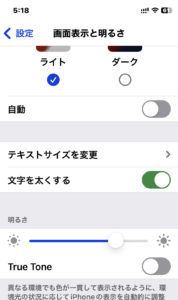
- 自動調整: iPhoneの設定で「ディスプレイと明るさ」を開き、「明るさを自動調整」をオンにします。この設定にすると、iPhoneは環境の明るさに応じて画面の明るさを自動的に調整します。例えば、明るい場所では画面が明るくなり、暗い場所では画面が暗くなるように調整されます。これにより、バッテリーの消耗を抑えながら見やすさを確保することができます。
- 手動調整: 「ディスプレイと明るさ」の設定で、スライダーを使って画面の明るさを手動で調整することもできます。明るさを下げればバッテリーの消耗が少なくなりますが、見やすさに影響が出る場合もありますので、環境や使用状況に合わせて最適な明るさを選ぶことが重要です。
明るさを調整することによって、バッテリーの消耗を管理しながら快適な画面表示を実現することができます。自動調整や手動調整の使い方をマスターして、自分にとって最適な明るさを設定してみてください。
2.自動ロック時間を短くする
自動ロック時間を短く設定することで、画面が長時間点灯することを防ぎ、バッテリーを節約することができます。
- 設定アプリを開く: iPhoneのホーム画面から「設定」アプリを開きます。
- ディスプレイと明るさの設定: 「設定」アプリ内で「ディスプレイと明るさ」をタップします。
- 自動ロック時間の設定: 「自動ロック」オプションを探し、そこで自動ロック時間を設定します。一般的には数分間の設定がデフォルトですが、節電を目的とする場合は数秒から数分の間で設定することが推奨されます。
自動ロック時間を短く設定することにより、iPhoneの画面が長時間点灯することを防ぎます。これにより、バッテリーの消耗を抑えることができます。たとえば、数秒間の自動ロック時間に設定すると、一定時間操作がない場合に自動的に画面がロックされ、バッテリーの消耗が軽減されます。
自動ロック時間を短く設定することで、バッテリーを節約するだけでなく、セキュリティ面でも安心です。他人があなたのiPhoneにアクセスしにくくなるため、プライバシー保護にも役立ちます。
3.不要な通知を制限する
通知センターから不要な通知を制限し、バッテリーを消費するアプリの通知を最小限にしましょう。
- 設定アプリを開く: iPhoneのホーム画面から「設定」アプリを開きます。
- 通知センターの設定: 「設定」アプリ内で「通知」をタップします。
- アプリごとの通知設定: 一覧から通知を制限したいアプリを選択し、通知の設定画面に移動します。
- 通知の制限: 通知の設定画面で、通知スタイルやサウンド、バッジなど、受け取りたい通知の種類を選択します。不要な通知をオフにするか、最小限に制限することができます。
不要な通知を制限することで、iPhoneが受け取る通知の数を減らすことができます。これにより、バッテリーの消耗を抑えることができます。通知はアプリの起動や画面の点灯を伴い、バッテリーを使用するため、不要な通知を制限することでバッテリーの寿命を延ばすことができます。
また、バッテリーの節約だけでなく、通知の制限によって集中力を高めることもできます。不要な通知の数が少なくなると、iPhoneの使用中に邪魔になることが少なくなります。
不要な通知を制限することで、バッテリーの消耗を軽減し、より快適な使用体験を得ることができます。
4.バックグラウンドで実行されるアプリを制限する
: バックグラウンドで実行されているアプリ、バックグラウンドでのデータ通信を制限する。バックグラウンドでのデータ通信を制限することで、バッテリーの持ちを向上させることができます。自動ダウンロードを制限、アプリの自動更新機能もOFFにしておきましょう。
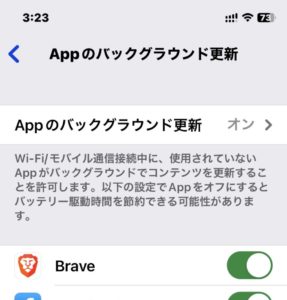
- アプリのバックグラウンド更新を制限する設定を有効にする: 「設定」アプリから「一般」→「バックグラウンド App 更新」に移動し、不要なアプリのバックグラウンド更新を無効にします。これにより、バッテリー消費を抑えることができます。
- バッテリーの使用状況を確認する: 「設定」アプリから「バッテリー」に移動し、バッテリーの使用状況を確認します。バックグラウンドで多くのリソースを消費しているアプリがあれば、そのアプリの使用を見直すか、制限することができます。
- 不要なバックグラウンドでの処理を終了する: マルチタスキング画面(ホームボタンを二度押しまたはホームゲスチャーで表示)で、バックグラウンドで実行されているアプリをスワイプして終了させることができます。これにより、バックグラウンドでのリソース消費を減らすことができます。
- 自動ダウンロードを制限する: 「設定」アプリから「iTunesとApp Store」に移動し、「アプリの自動ダウンロード」を無効にします。これにより、バックグラウンドでの自動ダウンロードが制限され、バッテリーの消耗を抑えることができます。
バックグラウンドで実行されるアプリを制限することで、バッテリーの寿命を延ばすことができます。必要ないと思われるアプリのバックグラウンド動作を制限し、リソース消費を最小限に抑えることが重要です。
5.位置情報サービスを制御する
必要な場合にのみ位置情報サービスを使用するように設定し、バッテリーの持ちを向上させましょう。
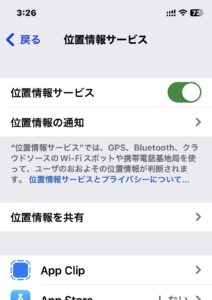
- 歯車のアイコンの「設定」アプリを開きます。
- 更に「プライバシー」をタップします。
- 更に「位置情報サービス」を選択します。
- ここではインストールされているアプリごとに位置情報の利用設定を制御することができます。アプリ名の一覧が表示され、各アプリの位置情報へのアクセス設定を変更できます。
- アプリごとに、位置情報の利用を「常に許可」「使用中のみ許可」「許可しない」のいずれかに設定することができます。
位置情報サービスを制御することにより、アプリやシステムが常に位置情報を取得するのを制限することができます。これにより、バッテリーの消耗を抑えることができます。
位置情報サービスは、地図アプリや天気アプリなど、特定の目的のために便利な機能ですが、常に位置情報を利用する必要がないアプリやシステムについては、制限することでバッテリーの節約につながります。また、個人情報の保護にも役立ちます。位置情報を取得されることによるプライバシーの懸念がある場合は、必要最小限のアプリにのみ位置情報の利用を許可することで、自身のプライバシーを守ることができます。
位置情報サービスを制御することで、バッテリーの持ちを向上させながら、プライバシーを保護することができます。また、必要な場面でのみ位置情報の提供を許可することで、セキュリティ上のリスクを軽減することもできます。
6.Wi-FiとBluetoothの使用をこまめにON/OFFする
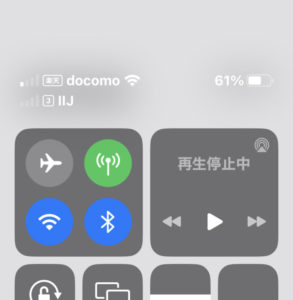
使用していない場合はWi-FiとBluetoothをオフにしバッテリーの消耗を抑えましょう。
コントロールセンターからWi-FiとBluetoothの使用をON/OFFする方法:
- 画面の下部から上にスワイプしてコントロールセンターを表示します。
- コントロールセンター上部にあるWi-FiとBluetoothのアイコンを見つけます。
- Wi-Fiの場合は、アイコンが無線LANのアンテナのような形をしています。
- Bluetoothの場合は、アイコンがBluetoothの文字とBのマークが組み合わさったものになっています。
- Wi-Fiをオンにするには、Wi-Fiのアイコンをタップします。アイコンが青色に変わり、Wi-Fiが有効になります。
- Wi-Fiをオフにするには、再度Wi-Fiのアイコンをタップします。アイコンが灰色になり、Wi-Fiが無効になります。
- Bluetoothをオンにするには、Bluetoothのアイコンをタップします。アイコンが青色に変わり、Bluetoothが有効になります。
- Bluetoothをオフにするには、再度Bluetoothのアイコンをタップします。アイコンが灰色になり、Bluetoothが無効になります。
Wi-FiとBluetoothの使用をON/OFFすることで、必要な時に素早く切り替えることができます。コントロールセンターを使うことで、設定アプリに移動する手間が省けるため、便利に操作できます。
設定からのWi-Fiの使用をON/OFFする方法:
- ホーム画面から「設定」アプリを開きます。
- 「Wi-Fi」をタップしてWi-Fiの設定画面に移動します。
- スイッチをタップしてWi-FiをOFFにします。これにより、Wi-Fi機能が無効化されます。
- Wi-Fiを再度使用する場合は、同じ手順でスイッチをONに切り替えます。
設定からのBluetoothの使用をON/OFFする方法:
- ホーム画面から「設定」アプリを開きます。
- 「Bluetooth」をタップしてBluetoothの設定画面に移動します。
- スイッチをタップしてBluetoothをOFFにします。これにより、Bluetooth機能が無効化されます。
- Bluetoothを再度使用する場合は、同じ手順でスイッチをONに切り替えます。
Wi-FiとBluetoothの使用をこまめにON/OFFすることで、不必要な電力消費を抑えることができます。例えば、Wi-Fiを使用していない場合はWi-FiをOFFにしておくことで、バッテリーの消耗を減らすことができます。同様に、Bluetoothを使用しない場合はBluetoothをOFFにしておくことで、節電効果が期待できます。
この方法を使って、必要な時だけWi-FiやBluetoothを利用し、不必要な時には無効化することでバッテリーの節約に役立ててください。
Wi-FiとBluetoothの使用を管理することでバッテリーの持ちを向上させることができます。また、バッテリーの節約だけでなく、セキュリティやプライバシーの観点からも重要です。不要な接続を避けることで、セキュリティリスクを軽減し、デバイスのプライバシーを保護することができます。
7.不要なアプリを削除する

: 使用していないアプリは削除し、ストレージの容量を確保しましょう。余分なアプリがバッテリーを消耗することもあります。
- ホーム画面で、削除したいアプリを長押しします。
- アプリが揺れ始めたら、画面上に表示される「ー」アイコンをタップします。
- アプリを削除するかどうか確認するメッセージが表示されます。削除したいアプリの右側に表示される「削除」ボタンをタップします。
- 削除したいアプリのアイコンがホーム画面から消えれば、削除が完了します。
不要なアプリを削除することで、ストレージ容量を節約することができます。また、削除したアプリによるバックグラウンドでの動作や更新の制限により、バッテリーの消耗を抑えることもできます。
また、一度削除したアプリは、App Storeから再度ダウンロードすることができます。
不要なアプリを削除することにより、ストレージ容量を確保し、バッテリーの節約にもつながります。ただし、アプリの削除は慎重に行い、重要な機能やデータに影響がないかを確認することをおすすめします。
8.アプリのバックアップを最適化する
: iCloudバックアップを設定し、必要なデータのみバックアップするようにしましょう。大量のデータをバックアップすることでバッテリーの消耗が増えることもあります。
iPhoneは定期的にバックアップを作成することで、データの復元や移行が容易になります。しかし、バックアップデータは容量を占有し、不要なデータのバックアップも含まれる場合があります。そのため、アプリのバックアップを最適化することで、ストレージの使用量を効果的に管理し、容量を節約することができます。
アプリのバックアップを最適化するためには、以下の方法があります:
- 不要なアプリのバックアップを無効にする: 「設定」アプリから「iCloud」→「iCloudバックアップ」に移動し、バックアップを取りたくないアプリのスイッチをオフにします。これにより、不要なアプリのバックアップを排除し、ストレージ容量を節約することができます。
- iCloudバックアップの内容を制限する: 「設定」アプリから「iCloud」→「iCloudバックアップ」に移動し、バックアップ対象とするアプリを制限します。バックアップが必要なアプリのみを選択することで、ストレージ使用量を最小限に抑えることができます。
- バックアップの頻度を調整する: 「設定」アプリから「iCloud」→「iCloudバックアップ」に移動し、バックアップの頻度を調整します。頻繁にバックアップを行う必要がない場合は、バックアップのタイミングを遅らせることでストレージを節約できます。
- 不要なバックアップデータの削除: iCloudストレージ内で不要なバックアップデータが残っている場合は、不要なデータを削除します。 「設定」アプリから「iCloud」→「ストレージ」→「iCloudストレージを管理」に移動し、不要なバックアップデータを選択して削除します。
アプリのバックアップを最適化することで、ストレージ容量を有効活用し、バックアップに必要なデータのみを保持することができます。これにより、不要なデータのバックアップを避け、ストレージ容量の節約につながります。
9.機内モードを活用する
: 長時間の使用が予想される場合や外出先など充電が難しい状況では、エアプレーンモード(機内モード)を活用してバッテリーを節約しましょう。
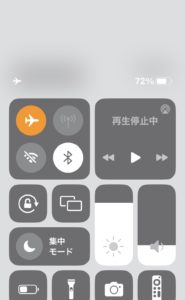
エアプレーンモードでは、通信機能が一時的にオフになります。つまり、携帯電話ネットワークやWi-Fi、Bluetoothなどの通信機能が無効化され、電波の送受信が行われません。これにより、通信によるバッテリー消費を抑えることができます。
エアプレーンモードを活用するメリットは以下の通りです:
- バッテリーの持ち時間を延ばす: 通信機能が無効化されるため、電話やメッセージ、データ通信などによるバッテリー消費が抑えられます。長時間の使用が予想される場合や、充電の機会が限られている場合には特に有効です。
- 電波の干渉を避ける: エアプレーンモードでは、電話やデータ通信による電波の発信がないため、周囲の機器や医療機器への干渉を避けることができます。飛行機内や病院など、電波の使用が制限されている場所で使用する際に重要な機能です。
- 電池の充電を早める: エアプレーンモードにすることで、通信によるバッテリーの消耗を抑えるため、充電が早くなることがあります。急いで充電が必要な場合や、充電時間を短縮したい場合に有効です。
- 電波の混信を避ける: エアプレーンモードにすることで、通信機能がオフになります。これにより、周囲の電波との混信を避け、通信の安定性を向上させることができます。
エアプレーンモードは、通信機能を一時的に無効化するため、電池の消耗を抑えるのに効果的です。長時間の使用や、充電が困難な状況下でバッテリーを節約したい場合には、エアプレーンモードを活用することで節電ができます。
10.視覚効果アニメーションや動画の設定を最適化する
: 設定でグラフィックスや動画の設定を最適化し、バッテリーの消耗を抑えましょう。
- バックグラウンドでの動画再生の制限: アプリをバックグラウンドで実行しているときに動画が再生されると、バッテリーの消耗が増えます。設定でバックグラウンドでの動画再生を制限することで、バッテリーの持ちを改善できます。
- オートプレイの無効化: ウェブページやアプリで自動的に再生される動画を無効化することで、意図しない動画再生によるバッテリー消耗を抑えることができます。
- ビデオのストリーミング品質の制御: 動画ストリーミングサービス(YouTubeなど)の設定で、ビデオの品質を制御することで、高画質の動画を再生する場合のバッテリー消費を調整できます。
- 動画再生時の自動再生停止: 動画を視聴している途中で自動的に再生を停止する設定を行うことで、不必要なバッテリー消耗を防ぐことができます。
これらの設定や調整を行うことで、グラフィックスや動画の関連設定を最適化し、バッテリーの持ちを向上させることができます。ただし、設定や制限を行うことで一部の機能や視聴体験が制約される場合があるため、自身の使用状況や好みに合わせて適切な設定を選ぶことが重要です。
11.使わない時はデータ通信をオフにする
データ通信をオフにして使用することで、バッテリーを節約することができます
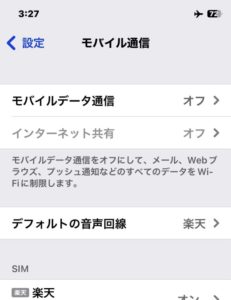
iPhoneのデータ通信をコントロールセンターから無効にする方法
- iPhoneのホーム画面から上方向にスワイプして、コントロールセンターを表示します。
- コントロールセンターの上部または下部にある「データ通信」アイコンをタップします。通常はモバイルデータ通信が有効になっています。
- 「データ通信」アイコンをタップすると、アイコンがグレーアウトし、データ通信が無効になります。アイコンが白くなっている状態が無効を示しています。
これで、コントロールセンターから簡単にiPhoneのデータ通信を無効にすることができます。データ通信を無効にすることでバッテリーの消耗を抑えることができます。ただし、Wi-Fi接続は引き続き利用できます。データ通信をオフにするとデータ通信に使っていた電力の消費を抑えることができます。また、データ通信を使わずに通話やメッセージのみを利用すること(Wi-Fi回線など)で通信料を節約することができます。ただし、インターネットやアプリを利用する場合は、やはり何らかの回線に接続が必要になります。
12.iPhoneの温度に注意する
: 高温または低温の環境で使用することはバッテリーに負荷をかけるため、適温の環境で使用しましょう。
iPhoneは一定の温度範囲で正常に動作します。一般的に、適切な温度範囲は0℃から35℃です。この範囲内で使用することが推奨されます。
高温環境では、iPhoneのバッテリーの寿命が短くなったり、パフォーマンスが低下する可能性があります。また、過度の熱にさらされると、iPhoneが過熱し、正常な動作を停止することがあります。
以下は温度に注意するためのいくつかのポイントです:
- 直射日光や車内などの高温環境を避けましょう。iPhoneを長時間放置する場所や、高温の場所に置かないようにしましょう。
- 寒冷地では、iPhoneを暖かい場所に保管し、極寒の環境での使用を避けるようにしましょう。
- 重たい複雑な処理をするアプリ(動画・音楽編集など)や3Dゲームを行う場合は、長時間の使用による熱の発生に注意しましょう。
- 長時間の充電やワイヤレス充電中の過熱を防ぐため、充電中は通風の良い場所で行いましょう。
- 異常な発熱や過熱を感じた場合は、iPhoneの使用を一時停止し、冷却させるために放置しましょう。
温度に注意することで、iPhoneの正常な動作を維持し、バッテリーの寿命を延ばすことができます。適切な温度環境での使用に留意し、過度な熱や寒さから保護することが重要です。
13.定期的なOSソフトウェアアップデートを行う
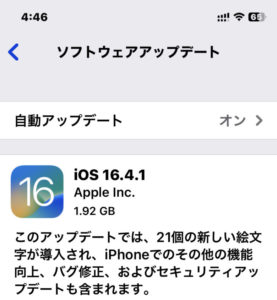
: Appleからの定期的なOSソフトウェアアップデートを行うことで、バッテリーの最適化や節電機能の改善を受けることができます。
iPhoneのOSソフトウェアを最新のバージョンに更新することを指します。Appleは定期的にソフトウェアのアップデートを提供しており、これにはバッテリーの最適化や節電機能の改善などのアップデートが含まれています。
OSアップデートを行うことで、バッテリーの持ち時間を向上させるための最適化が行われます。新しいアップデートでは、バッテリーの消費を抑えるための機能やプロセスの最適化が行われる場合があります。また、節電機能の改善も行われることがあり、例えば省電力モードの機能が強化されるなど、より効果的な節電が可能になることがあります。
定期的なOSソフトウェアアップデートは、バッテリーのパフォーマンスや節電機能の向上に寄与するだけでなく、セキュリティの強化や新しい機能の追加も含まれる場合があります。Appleから提供されるアップデート通知を確認し、必要な場合は最新のバージョンに更新するようにしましょう。これにより、バッテリーの最適化や節電機能の改善を受けることができます。
まとめと注意すること:使いやすさも大事!

以上はiPhoneのバッテリー使用時間を延ばすために効果的な節電方法です。明るさの調整や自動ロック時間の短縮、通知の制限、バックグラウンドでのアプリの制御など、さまざまな方法を組み合わせてバッテリーの消耗を抑えましょう。また、不要なアプリの削除や位置情報サービスの制御なども有効な節電手段です。定期的なソフトウェアアップデートや適温での使用も忘れずに行いましょう。これらの節電方法を実践することで、より長時間のバッテリー使用時間を実現し、快適なiPhoneの使用を続けることができます。


カテゴリー